WAV, yüksek kalitesi ve uyumluluğu nedeniyle ödüllendirilen sıkıştırılmamış bir ses formatıdır. Bir videodan ses çıkarmak, düzenlemeye hazırlanmak veya yalnızca kayıpsız sesi keşfetmek istediğinizde, dönüştürme MP4, WAV'a çok önemli bir beceri haline gelir.
Bu yazı, MP4'ten WAV'a dönüştürmenin iç işleyişini derinlemesine inceliyor ve ses çıkarımları yapmak için beş güçlü yöntemi sergiliyor. En saf ses kalitesi için MP4'ü WAV'a dönüştürmenin tercih ettiğiniz yolunu seçebilirsiniz.
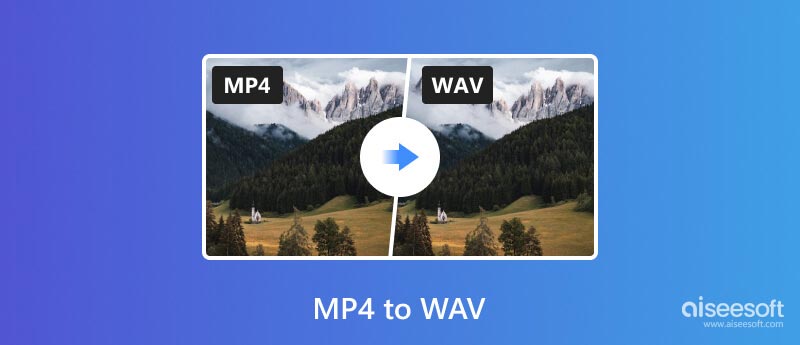
WAV dosyaları sıkıştırma olmadan saf ses verileri içerir. Her ses ayrıntısını korurlar ve profesyonel düzenleme, mastering ve arşivleme için idealdirler. İlk olarak, güçlü olanı tavsiye etmek istiyoruz Aiseesoft Video Converter Ultimate Gelişmiş ses kalitesiyle MP4'ten WAV'a dönüşüm yapmanız için.

Dosya İndir
%100 Güvenli. Reklamsız.
%100 Güvenli. Reklamsız.




MP4 videolarınızı saf WAV sese dönüştürmek için güçlü ve kapsamlı bir çözüm arıyorsanız, Video Converter Ultimate ciddi bir değerlendirmeyi hak ediyor. Bu yazılım, basit dönüştürmenin ötesine geçerek çeşitli ihtiyaçları karşılayacak zengin özellikler ve işlevler sunar.
Her yerde bulunan medya oynatıcı VLC, yalnızca video oynatmakla ilgili değildir. Ayrıca dönüştürme söz konusu olduğunda güçlü bir etkiye sahiptir ve MP4'lerinizden WAV sesini çıkarmak da bir istisna değildir.

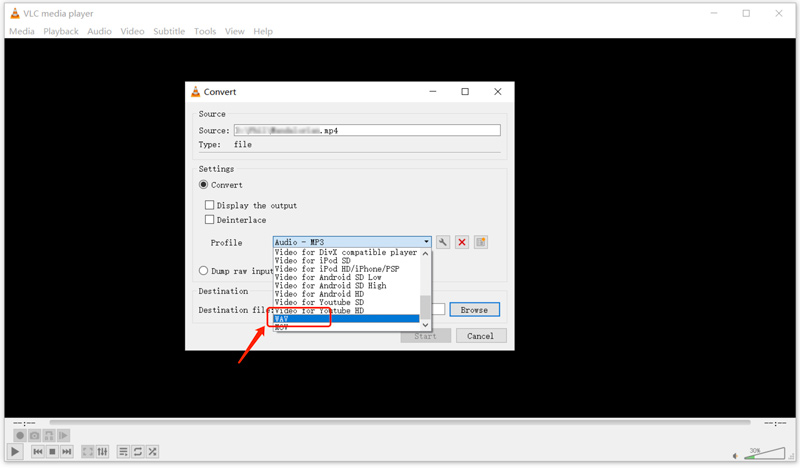
WAV'ı listede göremiyorsanız Yeni profil oluştur'a tıklayın. Profil sürümü penceresinde profilinize bir ad verin. Kapsülleme altında WAV'ı seçin. Ardından Ses codec'i bölümünü genişletin ve tekrar WAV'ı seçin. Daha fazla seçeneği özelleştirebilirsiniz. Oluştur'a tıklayın.
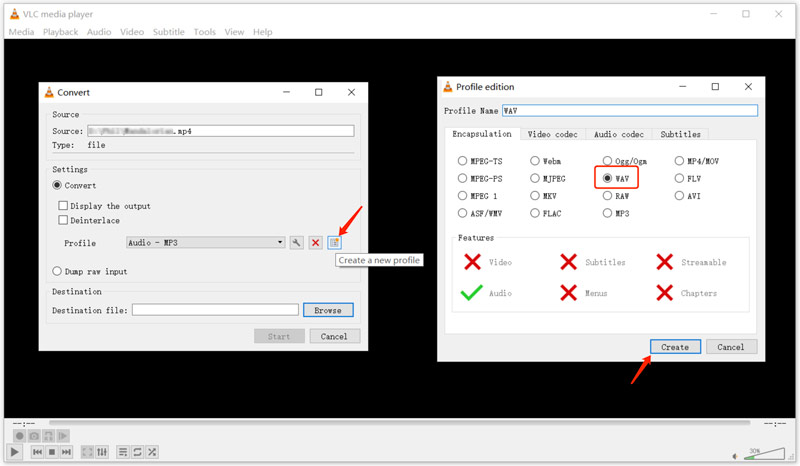
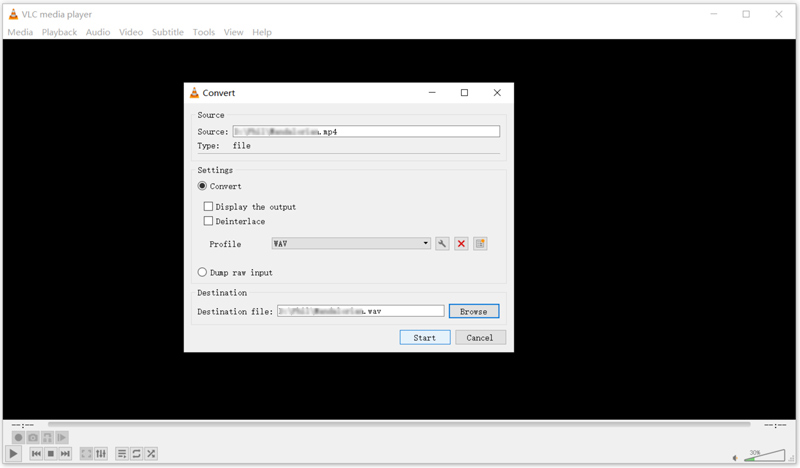
cüret video dosyalarından ses çıkarmak için kullanışlı bir araç olarak da kullanılabilen açık kaynaklı bir ses düzenleyicisidir. Audacity'nin birincil işlevi olmasa da özelleştirilebilir seçenekleri, onu MP4 dosyalarını WAV sese dönüştürmek için sağlam bir seçim haline getiriyor. Bu ücretsiz MP4'ten WAV'a dönüştürücü Windows, Mac, Linux ve diğer platformlarda kullanılabilir.
Audacity, FFmpeg kitaplığının MP4, AAC, WMA ve daha fazlası dahil olmak üzere belirli video ve ses formatlarını açıp içe aktarmasını gerektirir. Bunun nedeni, Audacity'nin bu codec bileşenlerini kendisi dağıtamaması nedeniyle lisans kısıtlamalarıdır. Bu nedenle FFmpeg Kurulumu sayfasını ziyaret etmeli ve işletim sisteminizle uyumlu doğru sürümü yüklemelisiniz.
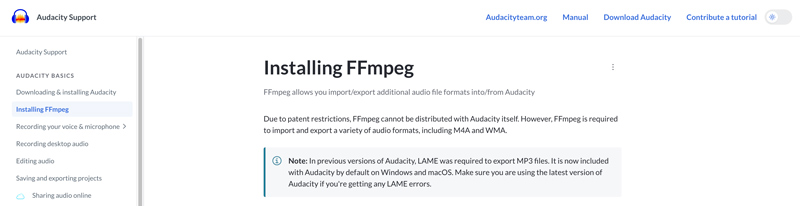
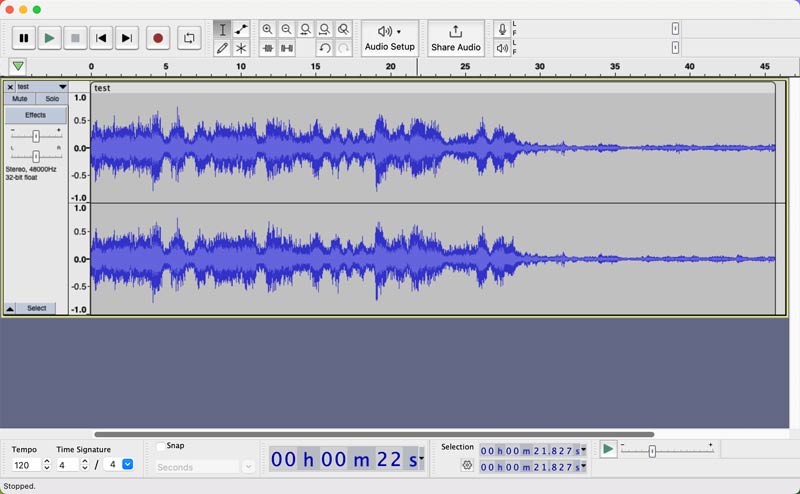
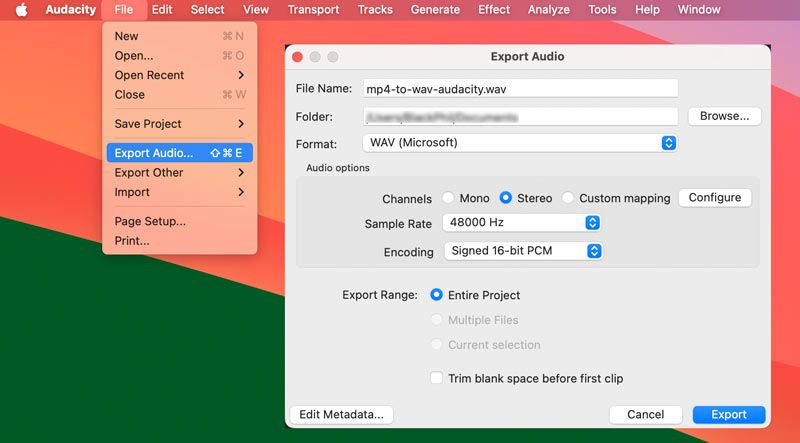
Videoları Audacity'ye aktaramazsanız, işletim sistemi mimariniz için doğru FFmpeg sürümünü indirdiğinizden emin olun. Ayrıca Audacity'nin ffmpeg.exe (Windows) veya libavformat kitaplığının (Mac/Linux) doğru konumunu gösterdiğinden emin olun. FFmpeg kurulumundan sonra Audacity'yi yeniden başlatın.
FFmpeg, multimedya dosyalarını işlemek için kullanılan güçlü bir komut satırı aracıdır. Ses ve video formatları açısından hemen hemen her şeyi kodlayabilir, kod çözebilir, kod dönüştürebilir, mux, demux, akış, filtreleyebilir ve oynatabilir. MP4'leri yüksek kaliteli WAV dosyalarına dönüştürebilir. FFmpeg ilk başta göz korkutucu görünse de gücü ve esnekliği paha biçilmezdir.
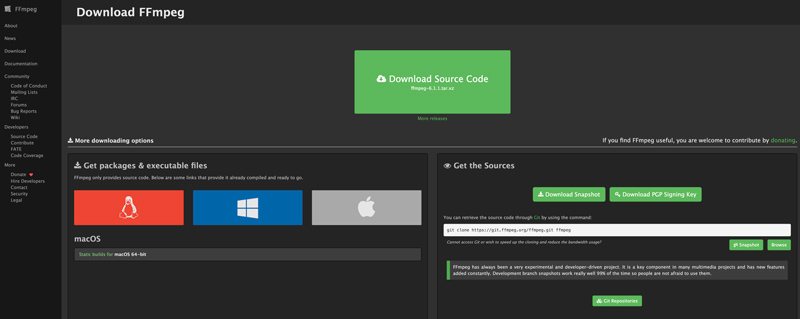
ffmpeg -i girdi.mp4 çıktı.wav
input.mp4 dosyasını MP4 videonuzun gerçek dosya adıyla değiştirin. Dönüştürülen WAV dosyası için çıktı.wav'ı istediğiniz dosya adıyla değiştirin.
Bit Hızını Ayarlayın: ffmpeg -i input.mp4 -b:a 1600k çıktı.wav
Örnekleme Hızını Seçin: ffmpeg -i input.mp4 -ar 44100 çıktı.wav
MP4'lerinizi çevrimiçi olarak yüksek kaliteli WAV sese dönüştürmek, aşağıdaki gibi araçlarla kolayca gerçekleştirilebilir: Aiseesoft Ücretsiz Video Dönüştürücü Çevrimiçi. Gizli maliyetler veya can sıkıcı hesap oluşturma olmadan WAV ses dönüşümlerinin keyfini çıkarmanızı sağlar. MP4'lerinizi diğer çeşitli ses ve video formatlarının yanı sıra WAV'a da dönüştürebilirsiniz.
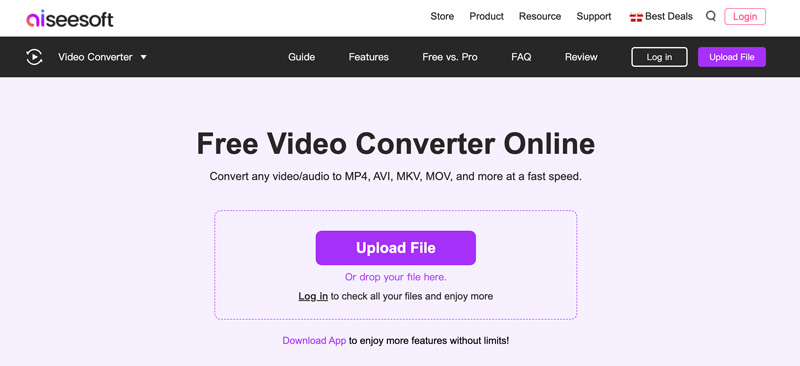
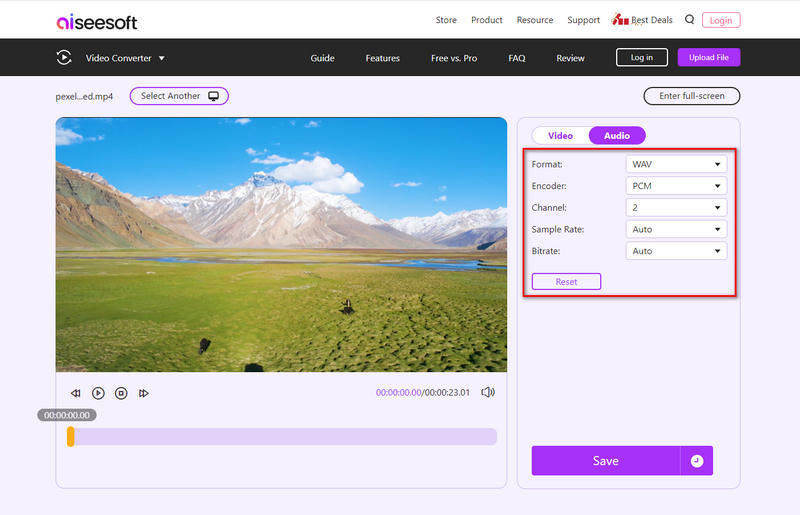
Free Video Converter Online, kullanıcı dostu arayüzü ve ücretsiz erişimiyle parlarken, geniş çevrimiçi ortam, MP4'ü WAV'a dönüştürmek için Zamzar, Convertio, Kapwing, CloudConvert ve daha fazlası gibi birçok mükemmel seçenek sunar.
Dosya boyutu kısıtlamaları, istenen özellikler ve dönüştürme hızı gibi faktörlere göre tercih ettiğiniz çevrimiçi MP4'ten WAV'a dönüştürücüyü seçin. Bazı çevrimiçi dönüştürücülerin, dönüştürme sırasında sesi yeniden kodlayarak kalite kaybına yol açabileceğini unutmayın.
MP4'ü ücretsiz Windows 10/11 için WAV'a nasıl dönüştürebilirim?
Windows 4/10'de MP11'ü WAV'a ücretsiz olarak dönüştürmek için çeşitli seçenekleriniz vardır. Ücretsiz çevrimiçi dönüştürücüleri, açık kaynaklı yazılımı ve ücretsiz video dönüştürücüleri kullanabilirsiniz. Yukarıdaki önerilerden istediğiniz aracı seçin.
Windows Media Player MP4'ü WAV'a dönüştürebilir mi?
Windows Media Player, Windows 10/11'de önceden yüklenmiş bir medya oynatıcı olmasına rağmen sınırlı dönüştürme yeteneklerine sahiptir. Ne yazık ki, MPEG-4 video ve AAC ses kodeklerinin eksik olması nedeniyle MP4'ü doğrudan WAV'a dönüştüremez. Ancak, Windows Media Player'ı kullanarak MP4'ten WAV'a dönüştürmeyi dolaylı olarak gerçekleştirmenin yolları vardır.
MP4'ünüz bir CD'den kaynaklandıysa Windows Media Player'ı kullanarak kopyalayabilir ve çıktı formatı olarak WAV'ı seçebilirsiniz. Çünkü Windows Media Player yerel olarak WAV kodlamasını desteklemektedir. Ayrıca MP4'ten WAV'a dönüştürmeyi etkinleştirebilecek harici codec bileşenlerini de yükleyebilirsiniz. MP4 ve AAC desteği eklediğini iddia eden K-Lite Codec Pack veya CCCP gibi codec paketlerini arayın.
Windows 10/11 WAV dosyalarını destekliyor mu?
Evet, Windows 10/11 WAV dosyalarını tam olarak destekler. Windows Media Player ve diğer yerleşik ses uygulamaları, ek codec bileşenlerine ihtiyaç duymadan WAV dosyalarını sorunsuz bir şekilde oynatabilir. Bazı Windows 10 sistem sesleri ve bildirimleri, net ve güvenilir ses ipuçları için WAV formatını kullanır.
Mac'imde Müzik'i kullanarak MP4 videolarını WAV sese dönüştürebilir miyim?
Müzik uygulaması, Mac'inizdeki MP4 videolarını WAV sese dönüştürmenin basit bir yolunu sunar, ancak sınırlamaları tüm ihtiyaçlara uygun olmayabilir. Müzik uygulamasını açın, Müzik menüsünü tıklayın ve Tercihler'i seçin. Dosyalar sekmesini ve ardından İçe Aktarma Ayarları düğmesini tıklayın. Şunu Kullanarak İçe Aktar açılır menüsünden WAV'ı seçin. Değişikliklerinizi kaydetmek için iki kez Tamam'ı tıklayın. MP4 videonuzu Müzik uygulamasına aktarın. Sesi MP4'ten çıkaracak ve WAV dosyası olarak içe aktaracaktır.
Sonuç
dönüştürme MP4, WAV'a video dosyalarınızdaki saf sesin kilidini açar. Bu gönderi, MP4'ten WAV'a dönüşümde güvenle gezinmek için beş etkili yöntemi paylaşıyor. Doğru MP4'ten WAV'a dönüştürme aracını seçmek teknik becerilerinize, istediğiniz kaliteye ve beklenen kullanım sıklığına bağlıdır.
MP4 dönüştürmek
MP4 MP4 - MP3 MP4 - AVI MP4 GIF MP4, WMV'ye MP4, DVD'ye MP4 - AVI Mac MP4 DVD Dönüştürücü MP4'ten WebM'e MP4, WAV'a MP4, OGG'ye MP4'ten MPEG'e MP4 - FLV arası MP4 ila 3GP MP4 - VOB MP4'ten SWF'ye MP4 - DivX MP4'ten ASF'ye MP4 - XviD MP4 ve MOV MP4 ile WMA MP4 Converter MP4 Dönüştürücü Mac
Video Converter Ultimate, videoları ve müziği 1000 formatta ve daha fazlasında dönüştürmek, geliştirmek ve düzenlemek için mükemmel bir video dönüştürücü, düzenleyici ve geliştiricidir.
%100 Güvenli. Reklamsız.
%100 Güvenli. Reklamsız.